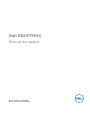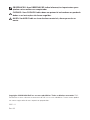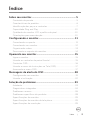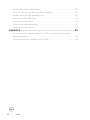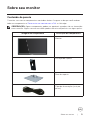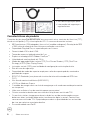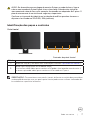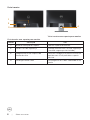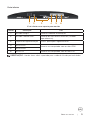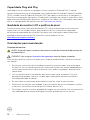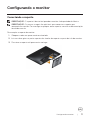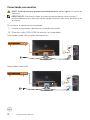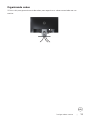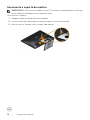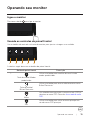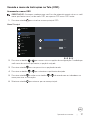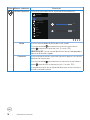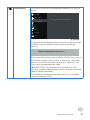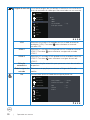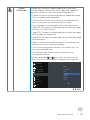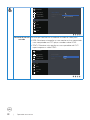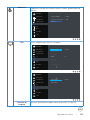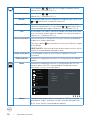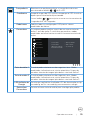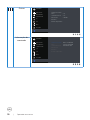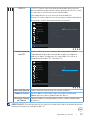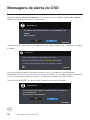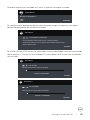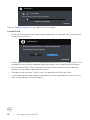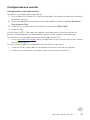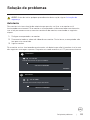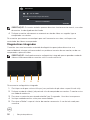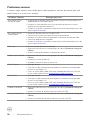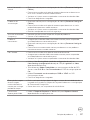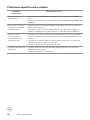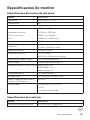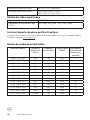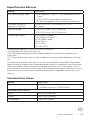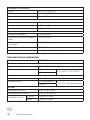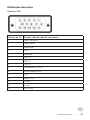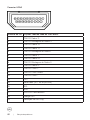Modelo do Monitor: SE2417HGX
Modelo regulamentar: SE2417HGXc
Dell SE2417HGX
Manual de usuário

OBSERVAÇÃO: Uma OBSERVAÇÃO indica informações importantes que o
ajudam a usar melhor seu computador.
CUIDADO: Uma CUIDADO indica dano em potencial ao hardware ou perda de
dados se as instruções não forem seguidas.
AVISO: Um AVISO indica o risco de danos materiais, danos pessoais ou
morte.
Copyright © 2019-2020 Dell Inc. ou suas subsidiárias. Todos os direitos reservados EMC,
Dell e outras marcas são marcas comerciais da Dell Inc. ou suas subsidiárias. Outros nomes podem
ser marcas registradas de seus respectivos proprietários.
2020 – 11
Rev. A01

Índice | 3
Índice
Sobre seu monitor ................................................................... 5
Conteúdo do pacote ................................................................................. 5
Características do produto .......................................................................6
Identificação das peças e controles ....................................................... 7
Capacidade Plug and Play ......................................................................10
Qualidade do monitor LCD e política de pixel ..................................10
Orientações para manutenção .............................................................10
Configurando o monitor ...................................................... 11
Conectando o suporte ............................................................................ 11
Conectando seu monitor ....................................................................... 12
Organizando cabos ................................................................................. 13
Desconecte o suporte do monitor .......................................................14
Operando seu monitor ......................................................... 15
Ligue o monitor ........................................................................................ 15
Usando os controles do painel frontal ................................................ 15
Controles OSD .......................................................................................... 16
Usando o menu de Instruções na Tela (OSD) .................................... 17
Acessando o menu OSD ......................................................................... 17
Mensagens de alerta do OSD ..............................................28
Configurando seu monitor .................................................................... 31
Usando a inclinação ................................................................................32
Solução de problemas ..........................................................33
Autoteste ....................................................................................................33
Diagnósticos integrados .........................................................................34
Problemas comuns ..................................................................................36
Problemas específicos do produto ......................................................38
Especificações do monitor ....................................................................39
Especificações do monitor de tela plana ............................................39
Especificações de resolução .................................................................39

4 | Índice
Modos de vídeo suportados ................................................................. 40
Lista de Suporte de placa gráfica FreeSync ....................................... 40
Modos de exibição predefinidos .......................................................... 40
Especificações Elétricas .......................................................................... 41
Características físicas ..............................................................................41
Características ambientais ......................................................................42
Atribuições dos pinos ..............................................................................43
Apêndice .................................................................................45
Avisos da FCC (somente para os EUA) e outras informações
regulamentares .........................................................................................45
Como entrar em contato com a Dell ..................................................45

Sobre seu monitor | 5
Sobre seu monitor
Conteúdo do pacote
O monitor vem com os componentes mostrados abaixo. Assegure-se de que você recebeu
todos os componentes e Como entrar em contato com a Dell se falta algo.
OBSERVAÇÃO: Alguns componentes podem ser opcionais e podem não ser fornecidos
com o monitor. Alguns recursos ou mídias podem não estar disponíveis em alguns países.
Imagem do componente Descrição do componente
Monitor
Elevação do suporte
Base de suporte
Cabo de alimentação (varia por
países)

6 | Sobre seu monitor
Cabo HDMI
∞ Guia de configuração rápida
∞ Informações de segurança e
regulamentares
Características do produto
O monitor de tela plana Dell SE2417HGX tem uma matriz ativa, transistor de filme fino (TFT),
tela de cristal líquido (LCD) e iluminação de LED. Os recursos do monitor incluem:
∞ 59,9 centímetros (23,6 polegadas) área visível (medido na diagonal). Resolução de 1920
x 1080, além de suporte de tela cheia para resoluções mais baixas.
∞ Capacidade Plug and Play se suportada pelo seu sistema.
∞ Conectividade VGA e dual HDMI.
∞ Tempo de resposta rápida do painel de 1 ms.
∞ Suporta a tecnologia AMD Radeon FreeSync
TM
.
∞ Velocidade de atualização de até 75 Hz.
∞ Modos de jogo predefinidos incluem FPS (First-Person Shooter), RTS (Real-Time
Strategy) e RPG (Role-Playing Game).
∞ Instruções na tela (OSD) para facilidade de configuração e otimização da tela.
∞ Slot de trava de segurança.
∞ Capacidade de mudar de aspecto amplo para razão de aspecto padrão, mantendo a
qualidade da imagem.
∞ BFR/PVC-Reduzido (suas placas de circuito são feitas de laminados de BFR/sem
PVC.).
∞ Alta taxa de contraste dinâmico (8.000.000:1).
∞ ≤0.3 W no Modo em Espera
∞ O medidor de energia mostra o nível de energia que está sendo consumido pelo monitor
em tempo real.
∞ Vidro sem arsênico e livre de mercúrio apenas para o painel
∞ Otimize o conforto do olho com uma tela de cintilação com certificado TÜV.
∞ Os possíveis efeitos a longo prazo da emissão de luz azul do monitor podem causar
danos aos olhos, incluindo fadiga ocular, tensão ocular digital, e outros. ComfortView
recurso com certificado TÜV é projetado para reduzir a quantidade de luz azul emitida
do visor para otimizar o conforto do olho.
∞ Em conformidade com RoHS.

Sobre seu monitor | 7
AVISO: Se fornecido com um plugue de encaixe 3 pinos no cabo de força, ligue o
cabo a uma tomada de 3 pinos ligada à terra (aterrada). Não desative o pino de
aterramento do cabo de força, por exemplo, encaixando um adaptador de 2 pinos. O
pino de aterramento é um recurso de segurança importante.
Confirme o sistema de distribuição na instalação do edifício que deve fornecer o
disjuntor classificado em 120/240V, 20A (máximo).
Identificação das peças e controles
Vista frontal
Controles do painel frontal
1 2
Rótulo Descrição
1 Botões de função (Para obter mais informações, consulte Operando seu monitor)
2
Botão Liga/Desliga (com luz estado de força)
A luz branca sólida indica que o monitor está ligado e funcionando normalmente. A
luz branca piscando indica que o monitor está no modo em Espera.
OBSERVAÇÃO: Para monitores com painéis frontais brilhantes o usuário deve considerar
a colocação do monitor uma vez que o painel frontal pode causar reflexos incômodos da
luz ambiente e superfícies brilhantes.

8 | Sobre seu monitor
Vista traseira
2
3
1
4
Vista traseira com suporte para monitor
Rótulo Descrição Uso
1 Botão de liberação do suporte Libera o suporte do monitor.
2 Slot de trava de segurança Protege monitor com trava de segurança
(trava de segurança não incluído).
3 Código de barras de etiqueta do
número de série
Consulte a etiqueta se precisar entrar em
contato com a Dell para obter suporte
técnico.
4 Slot de gestão de cabo Para organizar os cabos colocando-os na
fenda.
Vista traseira sem suporte para monitor

Sobre seu monitor | 9
Vista inferior
CAN ICES-3 (B)/NMB-3(B)
Удельная мощность рабочего режима - X.XXX Вт/см²
Потребляемая мощность изделием в режиме ожидания - X.XX Вт
Потребляемая мощность изделием в выключенном режиме - X.XX Вт
The equipment must be connected to an earthed mains socket-outlet.
L'appareil doit être branché sur une prise de courant munie d'une mise à la terre.
XXXXXXX-XXXXX
MSIP-REM-TPV-SE2416Hc
㐔㷡㢬ڕTOP VICTORY ELECTRONICS (FUJIAN) CO., LTD.
㥐㦤㣄ڕTPV Electronics (Fujian) Co., Ltd.
080-200-3800
Consumo de energía: XX.X Wh
Consumo de energía en modo de espera: X.XX Wh
XXXXXX-XX
䝕
XXXXXX
5
6
423
1
Vista inferior com suporte para monitor
Rótulo Descrição Uso
1 Porta de energia Conecta o cabo de alimentação.
2 Porta de saída de linha* Conector de alto-falantes externos (vendido
separadamente).
3 Etiqueta de regulamentação Lista as aprovações regulamentares.
4 Porta HDMI1
Conecte seu computador com o cabo HDMI.
5 Porta HDMI2
6 Porta VGA Conecte seu computador com o cabo VGA.
OBSERVAÇÃO: Uso dos fones não é suportado para a saída de linha da porta de áudio.

10 | Sobre seu monitor
Capacidade Plug and Play
Você pode instalar o monitor em qualquer sistema compatível Plug and Play. O monitor
fornece automaticamente ao computador seus Dados de Identificação de Exibição Estendida
(EDID) usando Canal de Dados de Exibição (DDC) para que o sistema possa se configurar e
otimizar as configurações do monitor. A maioria das instalações de monitor é automática, você
pode selecionar configurações diferentes, se desejar. Para obter mais informações sobre como
alterar as configurações do monitor, consulte Operando seu monitor.
Qualidade do monitor LCD e política de pixel
Durante o processo de fabricação do Monitor LCD, não é incomum que um ou mais pixels
fiquem fixos em um estado imutável, que são difíceis de ver e não afetam a qualidade
de exibição ou capacidade de utilização. Para obter mais informações sobre a política de
qualidade e de pixel do monitor Dell, consulte o site de suporte Dell em:
www.dell.com/support/monitors.
Orientações para manutenção
Limpeza do monitor
AVISO: Antes de limpar o monitor, desconecte o cabo de alimentação do monitor da
tomada elétrica.
CUIDADO: Leia e siga as Instruções de segurança antes de limpar o monitor.
Para melhores práticas, siga as instruções na lista abaixo ao desembalar, limpar ou manusear
seu monitor:
∞ Para limpar a tela antiestática, umedeça levemente um pano limpo e macio com água.
Se possível, use um tecido especial para limpeza de tela ou uma solução adequada para
revestimento antiestático. Não use benzeno, tíner, amônia, limpadores abrasivos ou ar
comprimido.
∞ Use um pano levemente umedecido, água morna para limpar o monitor. Evite usar
detergente de qualquer tipo uma vez que alguns detergentes deixam uma película
esbranquiçada sobre o monitor.
∞ Se você notar um pó branco ao desembalar o monitor, limpe-o com um pano.
∞ Manuseie o seu monitor com cuidado, já que um monitor de cor escura podem arranhar
e mostrar a marca branca mais do que um monitor de cor clara.
∞ Para ajudar a manter a melhor qualidade de imagem em seu monitor, use um protetor de
tela mudando dinamicamente e desligue o monitor quando não estiver em uso.

Configurando o monitor | 11
Configurando o monitor
Conectando o suporte
OBSERVAÇÃO: O suporte é destacável quando o monitor é despachado da fábrica.
OBSERVAÇÃO: Os passos a seguir são aplicáveis para conectar o suporte que
acompanha o monitor. Para configurar qualquer outro suporte, consulte a documentação
fornecida com ele.
Para acoplar o suporte do monitor:
1.
Coloque o sobre um pano macio ou almofada.
2.
Insira as duas guias na parte superior das fendas do suporte na parte de trás do monitor.
3.
Pressione o suporte até que encaixe no lugar.
2
3

12 | Configurando o monitor
Conectando seu monitor
AVISO: Antes de executar qualquer procedimento desta seção, siga as Instruções de
segurança.
OBSERVAÇÃO: Não conecte todos os cabos do computador ao mesmo tempo. É
recomendado rotear os cabos pelo slot para organização de cabos antes de conectá-los
ao monitor.
Para conectar o monitor para o computador:
1.
Desligue o computador e desconecte o cabo de alimentação.
2. Conecte o cabo VGA/HDMI do monitor ao computador.
Conectando o cabo VGA (vendido separadamente)
Conectando o cabo HDMI

Configurando o monitor | 13
Organizando cabos
Utilize o slot para gerenciamento de cabos para organizar os cabos conectados ao seu
monitor.

14 | Configurando o monitor
Desconecte o suporte do monitor
OBSERVAÇÃO: Para evitar arranhões na tela LCD durante a remoção da base, certifique
que o monitor é colocado em uma superfície limpa.
Para remover o suporte:
1.
Coloque o sobre um pano macio ou almofada.
2.
Use uma chave de fenda longa e fina para empurrar a trava de liberação.
3.
Após a trava ser liberada, retire o suporte do monitor.
2
3
2

Operando seu monitor | 15
Operando seu monitor
Ligue o monitor
Pressione o botão para ligar o monitor.
Usando os controles do painel frontal
Use os botões de controle na frente do monitor para ajustar a imagem a ser exibida.
1
52
3
4
A tabela a seguir descreve os botões do painel frontal:
Botão do painel frontal Descrição
1
Tecla de atalho/Modos
predefinidos
Utilize este botão para escolher de uma lista de
modos predefinidos.
Tecla de atalho/
Brilho/Contraste
Utilize este botão para acessar diretamente o menu
Brilho/Contraste.
Menu
Use o botão menu para abrir o menu na tela (OSD) e
selecione o menu OSD. Consulte Acessando o menu
OSD.
Sair
Utilize este botão para voltar ao menu principal ou
sair do menu OSD principal.

16 | Operando seu monitor
2 e 3
Botão Liga/Desliga (com
indicador de LED)
Use o botão de liga/desliga para ligar o monitor ligado
e desligado.
Branco sólido indica que o monitor está Ligado e
totalmente funcional. A luz branca piscando indica o
modo em Espera.
Controles OSD
Use os botões na parte da frente do monitor para ajustar as configurações de imagem.
1
2
3
4
Botão do painel frontal Descrição
1
Cima
Use o botão para cima para aumentar valores ou mover um
menu para cima.
2
Baixo
Use o botão para baixo para diminuir valores ou mover um
menu para baixo.
3
OK
Use o botão OK para confirmar sua seleção no menu.
4
Voltar
Use o botão voltar para voltar ao menu anterior.

Operando seu monitor | 17
Usando o menu de Instruções na Tela (OSD)
Acessando o menu OSD
OBSERVAÇÃO: Quaisquer mudanças que você faz são automaticamente salvas se você
mover para outro menu, sai do menu OSD, ou espere o OSD menu OSD fechar.
1.
Pressione o botão
para visualizar o menu principal OSD.
Menu Principal
Dell 24 Monitor
Brilho/contraste
Ajuste automático
Origem de entrada
Cor
Tela
Menu
Personalizar
Outros
75%
75%
2.
Pressione os botões
e para mover entre as opções de configuração. À medida que
você move de um ícone para outro, a opção é realçada.
3.
Pressione o botão
uma vez para ativar a opção destacada.
4.
Pressione os botões
e para selecionar o parâmetro desejado.
5.
Pressione o botão
e então use os botões e , de acordo com os indicadores no
menu para fazer as alterações.
6.
Selecione o botão
para retornar para o menu principal.

18 | Operando seu monitor
Ícone Menu e submenus Descrição
Brilho/Contraste Utilize este menu para ativar ajuste de brilho/contraste.
Dell 24 Monitor
Brilho/contraste
Ajuste automático
Origem de entrada
Cor
Tela
Menu
Personalizar
Outros
75%
75%
Brilho Ajusta a luminosidade do Brilho da luz de fundo.
Pressione o botão
para aumentar o brilho e pressione o
botão
para diminuir o brilho (mín. 0 e máx. 100).
OBSERVAÇÃO: Ajuste manual de brilho é desativado quando o
contraste dinâmico é ligado.
Contraste Ajuste o brilho primeiro e ajuste de contraste apenas se o ajuste
adicional for necessário.
Pressione o botão
para aumentar o contraste e pressione o
botão
para diminuir o contraste (mín. 0 e máx. 100).
A função contraste ajusta o grau de diferença entre o escuro e
o claro na tela do monitor.

Operando seu monitor | 19
Automático
Use esta tecla para ativar conguração automática e ajustar o
menu.
Dell 24 Monitor
Pressione para ajustar a tela automaticamente.
Brilho/contraste
Ajuste automático
Origem de entrada
Cor
Tela
Menu
Personalizar
Outros
A seguinte caixa de diálogo aparece em uma tela preta quando
o monitor se ajusta automaticamente para a entrada de
corrente:
Ajuste automático em curso…
Ajuste automático permite que o monitor se auto-ajuste ao sinal
de vídeo de entrada. Depois de usar o auto ajuste, você pode
ajustar o seu monitor usando o clock de pixel (grosso) e fase
(no) sob as congurações de vídeo.
OBSERVAÇÃO: Ajuste automático não ocorre se você
pressionar o botão enquanto não existirem sinais de entrada de
vídeo ou cabos conectados.
Esta opção só está disponível quando você estiver usando o
conector analógico (VGA).

20 | Operando seu monitor
Origem de entrada Use o botão origem de entrada para selecionar entre diferentes
sinais de entradas de vídeo que são conectadas ao seu monitor.
Dell 24 Monitor
VGA
HDMI 1
HDMI 2
Seleção automática > Lig.
Redef origem de entrada
Brilho/contraste
Ajuste automático
Origem de entrada
Cor
Tela
Menu
Personalizar
Outros
VGA Selecione a entrada VGA quando estiver usando o conector
analógico (VGA). Pressione para selecionar a fonte de
entrada VGA.
HDMI 1 Selecione a 1 entrada HDMI quando estiver usando o conector
HDMI 1. Pressione
para selecionar a origem de entrada
HDMI 1.
HDMI 2 Selecione a 2 entrada HDMI quando estiver usando o conector
HDMI 2. Pressione
para selecionar a origem de entrada
HDMI 2.
Seleção
automática
Selecione seleção automática para procurar sinais de entrada
disponíveis.
Redef origem de
entrada
Selecione esta opção para restaurar a Origem de Entrada
padrão.
Cor Use cor para ajustar o modo de configuração de cor.
Dell 24 Monitor
Modos predenidos > Jogo FPS
Formato de cor de entrada > RGB
Matiz > 50
Saturação > 50
Redef cor
Brilho/contraste
Ajuste automático
Origem de entrada
Cor
Tela
Menu
Personalizar
Outros
A página está carregando...
A página está carregando...
A página está carregando...
A página está carregando...
A página está carregando...
A página está carregando...
A página está carregando...
A página está carregando...
A página está carregando...
A página está carregando...
A página está carregando...
A página está carregando...
A página está carregando...
A página está carregando...
A página está carregando...
A página está carregando...
A página está carregando...
A página está carregando...
A página está carregando...
A página está carregando...
A página está carregando...
A página está carregando...
A página está carregando...
A página está carregando...
A página está carregando...
-
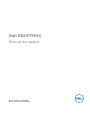 1
1
-
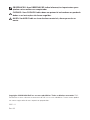 2
2
-
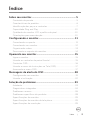 3
3
-
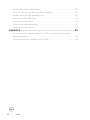 4
4
-
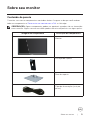 5
5
-
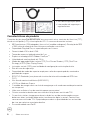 6
6
-
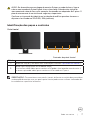 7
7
-
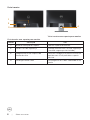 8
8
-
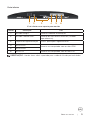 9
9
-
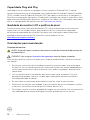 10
10
-
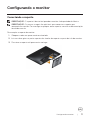 11
11
-
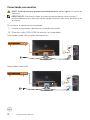 12
12
-
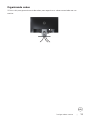 13
13
-
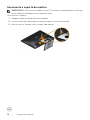 14
14
-
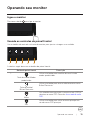 15
15
-
 16
16
-
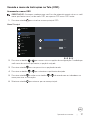 17
17
-
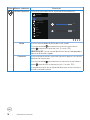 18
18
-
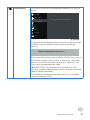 19
19
-
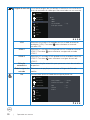 20
20
-
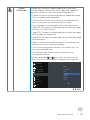 21
21
-
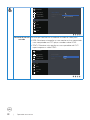 22
22
-
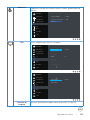 23
23
-
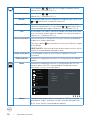 24
24
-
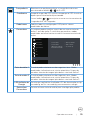 25
25
-
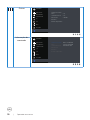 26
26
-
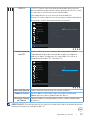 27
27
-
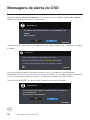 28
28
-
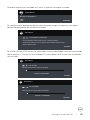 29
29
-
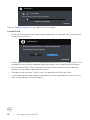 30
30
-
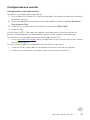 31
31
-
 32
32
-
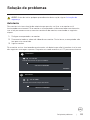 33
33
-
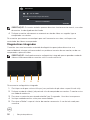 34
34
-
 35
35
-
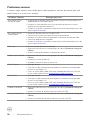 36
36
-
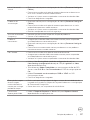 37
37
-
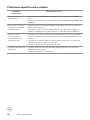 38
38
-
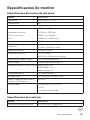 39
39
-
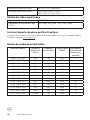 40
40
-
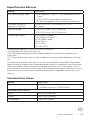 41
41
-
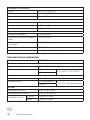 42
42
-
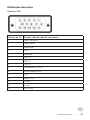 43
43
-
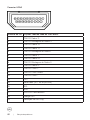 44
44
-
 45
45